Comment voir rapidement les définitions de mots sur Kindle pendant que vous lisez
C'est ennuyeux d'être rattrapé par des mots que vous ne connaissez pas, surtout si le livre que vous lisez utilise une langue non conventionnelle ou plus ancienne, ou n'est pas écrit dans votre langue maternelle.
Heureusement, votre Kindle dispose d'une excellente fonctionnalité qui vous permet de rechercher rapidement la définition de tous les mots qui vous posent problème. Nous allons jeter un coup d'oeil.
Étape 1: Sélectionnez votre mot ou votre phrase
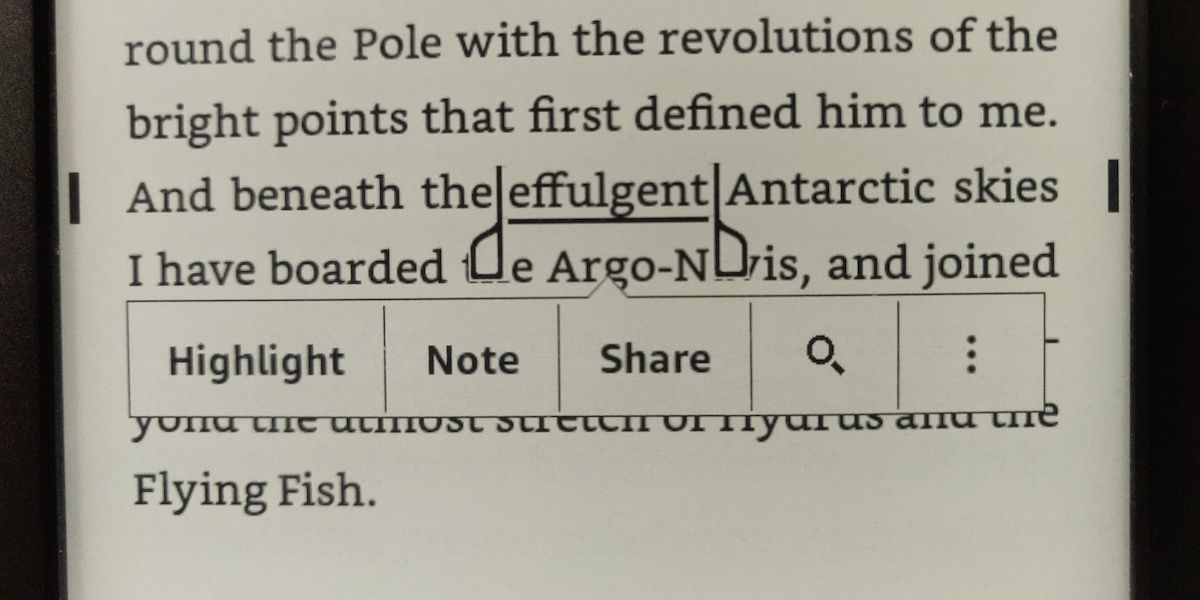
Vous pouvez rechercher des définitions de mots ou même des phrases spécifiques sur votre Kindle avec quelques options différentes.
Mais le point de départ est le même: il vous suffit d'appuyer et de maintenir le mot que vous souhaitez rechercher. Vous pouvez également sélectionner des phrases en déplaçant les curseurs à chaque extrémité.
Étape 2: Utilisez votre dictionnaire Kindle
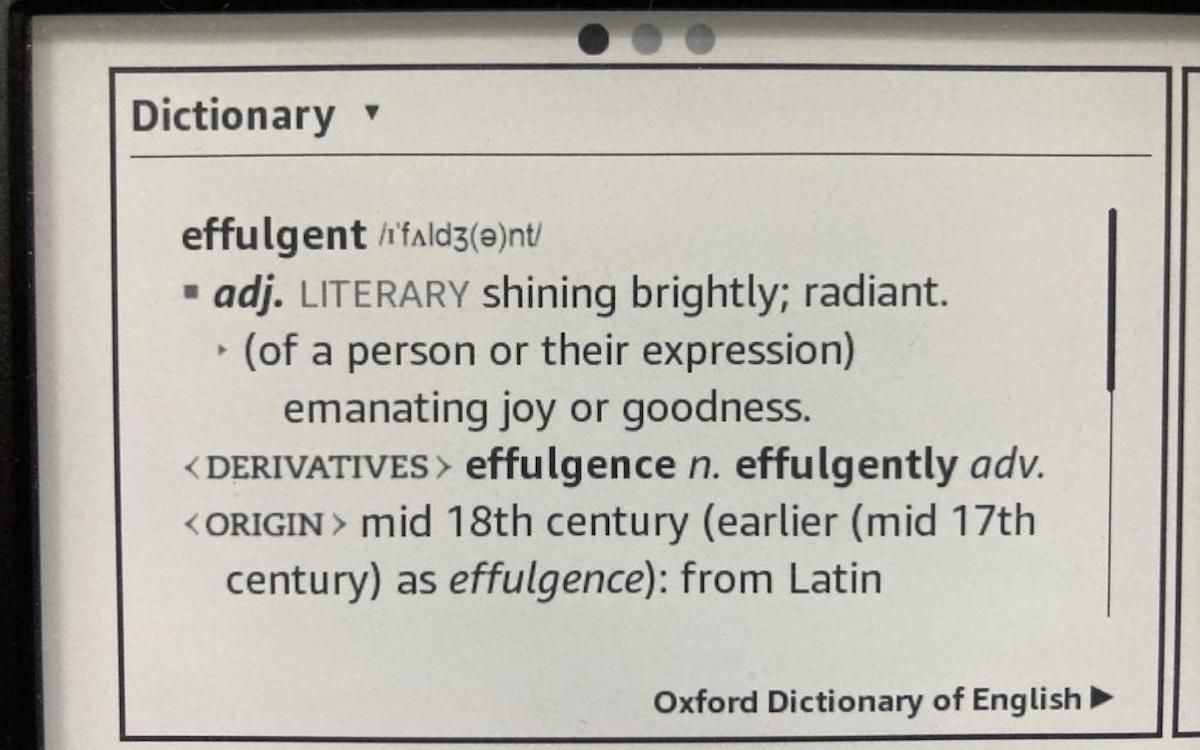
Votre Kindle est livré avec un dictionnaire intégré, que vous pouvez lire seul ou utiliser pour rechercher des définitions de mots.
En vous concentrant sur ce dernier, sélectionnez le mot que vous souhaitez rechercher et une définition du dictionnaire devrait apparaître, vous donnant la possibilité de faire défiler plusieurs définitions si le mot en contient.
Vous pouvez également accéder directement à votre dictionnaire: appuyez et maintenez un mot, assurez-vous que vous êtes sur la définition du dictionnaire, appuyez sur les trois points à côté de l'icône de recherche et sélectionnez Ouvrir le dictionnaire . Pour revenir à votre livre, appuyez sur retour en haut à gauche de votre écran.
Comme il s'agit d'une fonctionnalité intégrée, vous n'aurez pas besoin d'une connexion Internet pour rechercher des définitions de dictionnaire sur votre Kindle.
Étape 3: Utilisez Wikipédia et la traduction instantanée
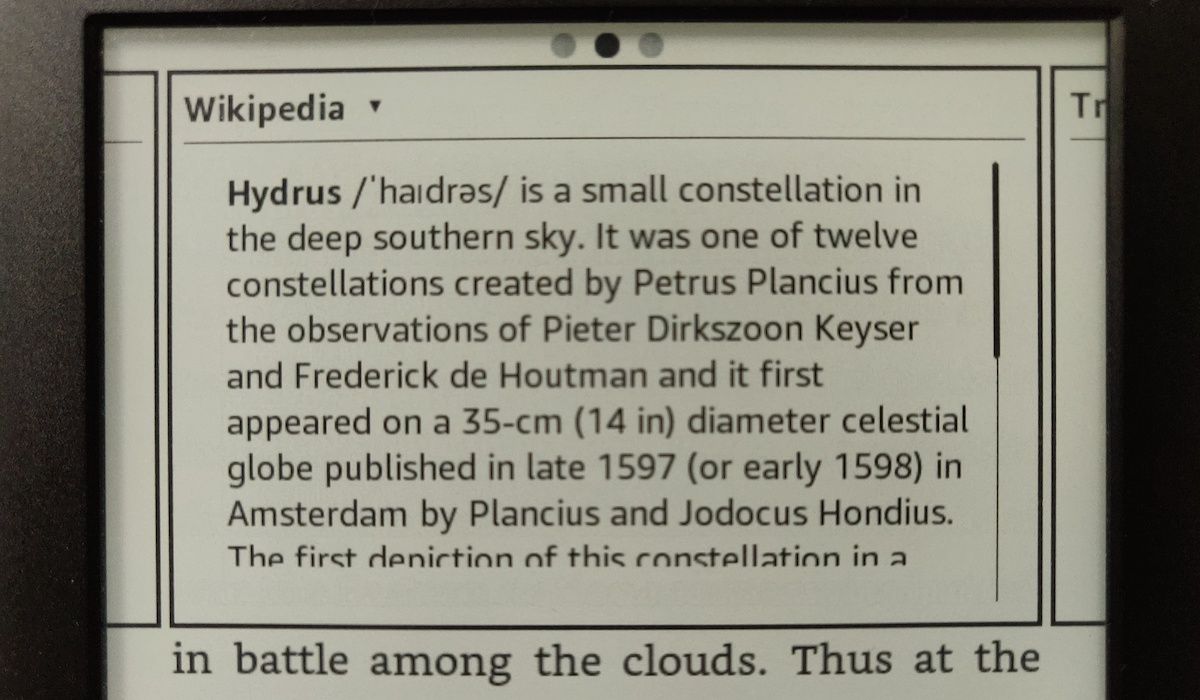
Votre Kindle vous permet également de rechercher et de traduire des mots et des phrases. Contrairement au dictionnaire de votre Kindle, vous aurez besoin d'une connexion Internet si vous souhaitez utiliser ces fonctionnalités.
Encore une fois, sélectionnez votre mot ou votre phrase et une fois que la définition du dictionnaire apparaît, vous pouvez faire glisser votre doigt pour afficher une recherche Wikipedia, avec la possibilité d'ouvrir Wikipedia dans le navigateur de votre Kindle pour explorer davantage.
Vous pouvez également balayer à nouveau pour afficher une traduction instantanée, en sélectionnant parmi plus de 20 langues pour traduire votre matériel sélectionné vers et depuis.
Une expérience de lecture plus fluide
La recherche de mots à la volée permet une expérience de lecture plus fluide et plus immersive sur votre Kindle. Avec des options supplémentaires pour explorer davantage le texte sélectionné et même le traduire, votre Kindle vous donne les outils pour pousser votre lecture au-delà de votre livre.
Ces fonctionnalités sont extrêmement utiles lors de la lecture de la grande variété d'ebooks que votre Kindle peut accueillir.
